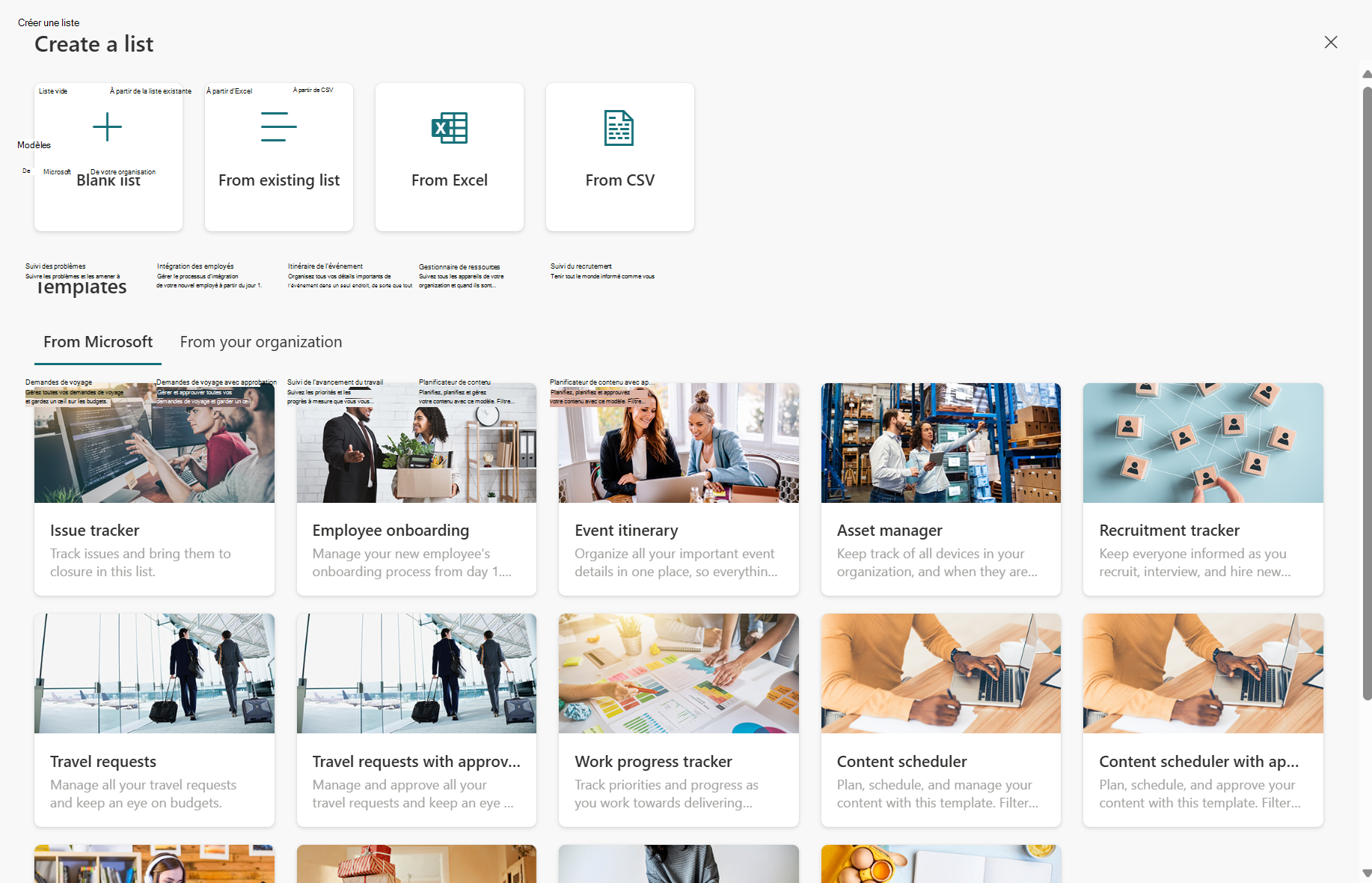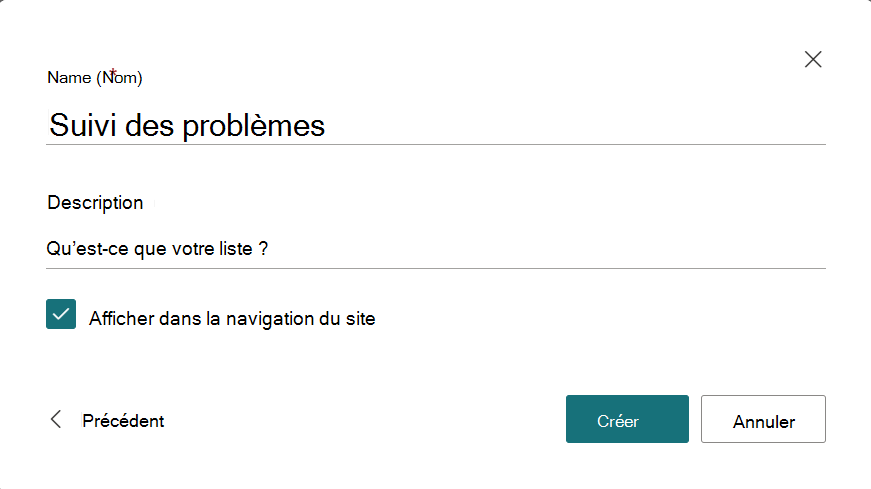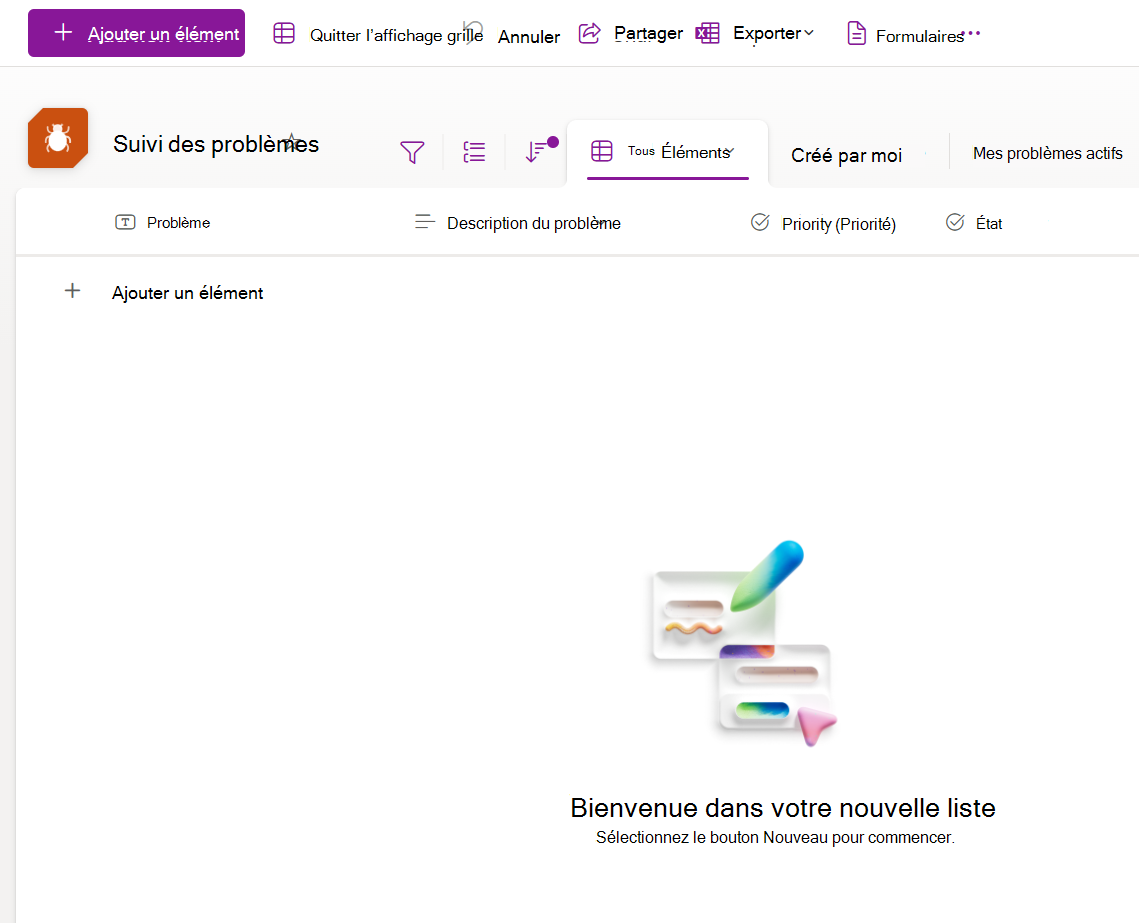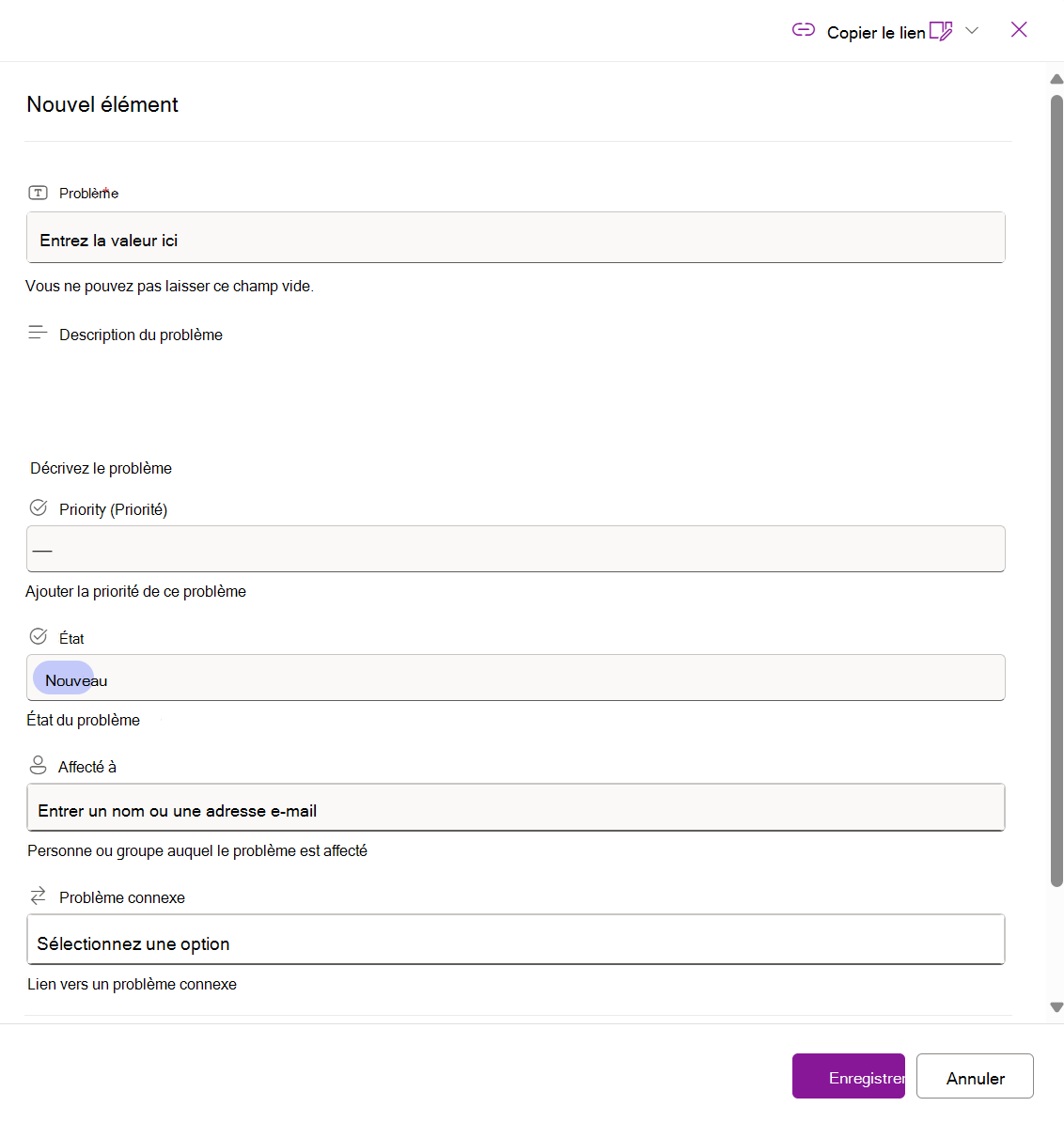Créer une liste à partir d’un modèle
S’applique à
Vous pouvez créer et partager des listes qui vous aident à suivre les problèmes, les ressources, les routines, les contacts, l’inventaire, etc. Commencez à partir de l’application Listes Microsoft, Microsoft Teams ou SharePoint dans Microsoft 365 à l’aide d’un modèle, d’un fichier Excel ou de zéro.

Cet article décrit l’utilisation des modèles de liste Microsoft inclus dans Microsoft 365. Pour plus d’informations sur les modèles de liste, consultez Modèles de liste dans Microsoft 365.
-
Sélectionnez + Nouvelle liste pour ouvrir le sélecteur Créer une liste. Dans SharePoint, sélectionnez +Nouvelleliste >.
-
Sélectionnez le modèle souhaité, puis Utiliser le modèle. (Cet exemple montre le modèle suivi des problèmes.) Si vous ne voyez pas le modèle souhaité, sélectionnez Retour pour revenir au sélecteur Créer une liste. Pour plus d’informations sur les modèles disponibles, consultez Lister les modèles.
-
Entrez un nom pour votre liste, une description (facultative), sélectionnez une couleur (facultative), une icône, un site dans lequel enregistrer, puis cliquez sur Créer.
Remarques :
-
La première fois que vous utilisez un modèle, vous pouvez utiliser le nom du modèle comme nom de votre liste. Après cela, vous devez mettre à jour le nom avec quelque chose d’unique.
-
Listes que vous enregistrez dans Mes listes sont enregistrées dans votre propre stockage personnel. Vous pouvez les partager avec d’autres personnes à partir de là, mais vous ne pouvez pas facilement les déplacer vers un site existant.
-
-
Une fois que vous avez créé une liste, sélectionnez + Ajouter un nouvel élément dans la barre de commandes. Cela ouvre le formulaire Nouvel élément pour le modèle que vous avez sélectionné.
-
Renseignez les valeurs de colonne du formulaire Nouvel élément , puis cliquez sur Enregistrer.
Remarque : Les colonnes de liste avec un astérisque (*) sont obligatoires. Vous ne pouvez donc pas les laisser vides.